Tässä oppaassa opit, kuinka voit käyttää "Pinta Noise" -toimintoa ZBrush-ohjelmassa tuomaan mielenkiintoisia yksityiskohtia malliesi pinnalle. Surface Noise on tehokas tapa luoda tekstuureja, jotka tekevät 3D-mallistasi realistisempia. Seuraan sinua vaihe vaiheelta prosessissa ja näytän sinulle tarvittavat työkalut ja tekniikat, jotta saat parhaan hyödyn tästä toiminnosta.
Tärkeimmät huomiot
- Surface Noise on tekniikka tekstuurien käyttämiseksi 3D-malleihin.
- Puhtaat UV-kartat ovat ratkaisevia Surface Noisen tasaiselle jakautumiselle.
- Oikeanlaisella maskituksella voit vaikuttaa geeneihin malleihin kohdennetusti.
Vaihe-vaiheelta ohjeet
Lataa ensin 3D-mallisi ZBrush-ohjelmaan. Tässä oppaassa käytämme supersankaria, jonka voit ladata työtiedostona. Avaa ensin malli vetämällä se editointitilaan. Sinun pitäisi nyt saada hyvin näkyvä näkymä mallistasi.
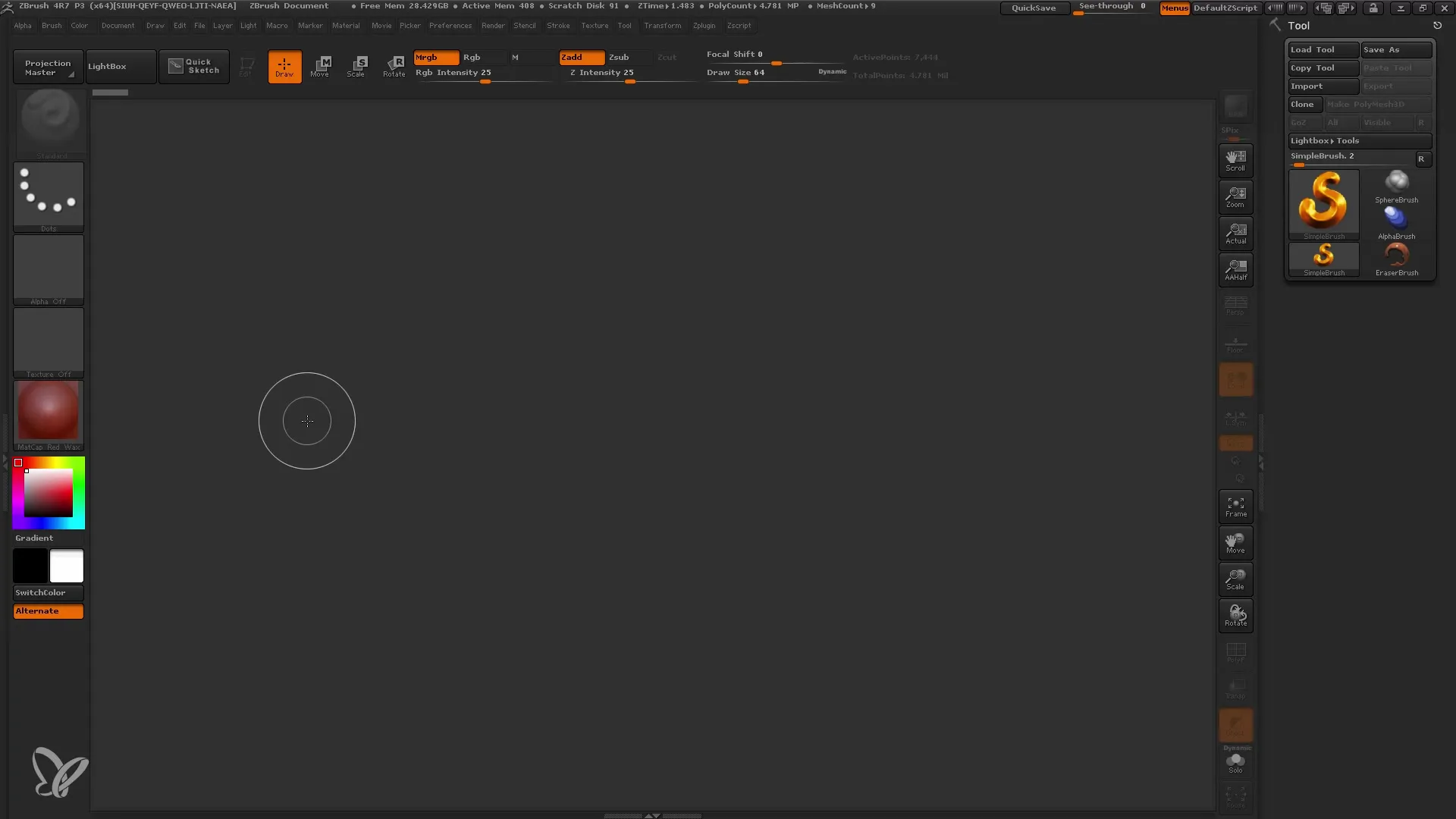
Seuraavaksi haluamme keskittyä viittaan. Aktivoi Solo-tila, jotta vain viitta näkyy. Tällä tavoin voit työskennellä helpommin ja nähdä kaikki yksityiskohdat paremmin.
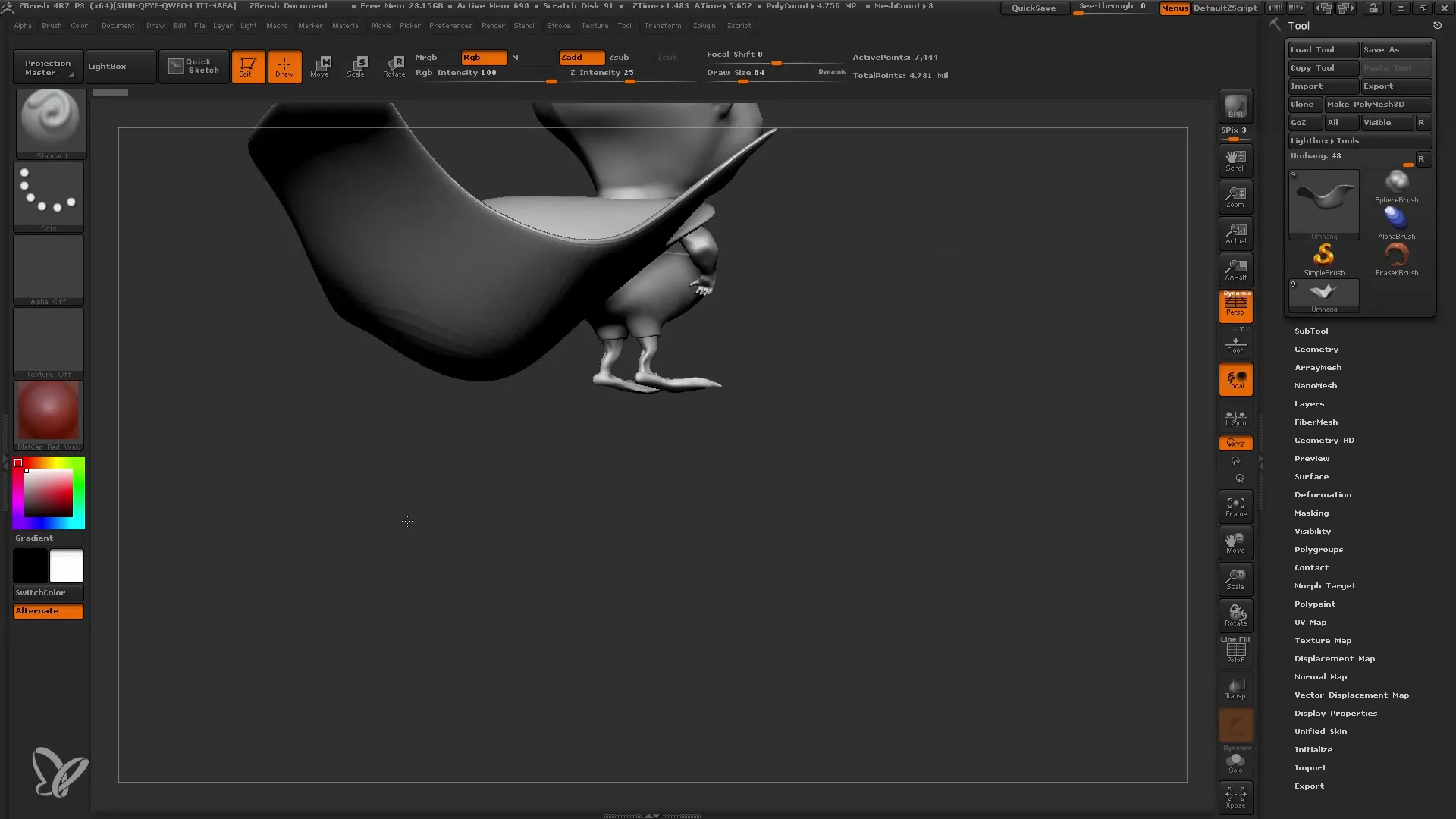
Kun olet Solo-tilassa viitassa, voit ryhtyä optimoimaan monikulmioita. Varmista, että mallisi monikulmioiden määrä on riittävä haluttujen yksityiskohtien säilyttämiseksi. Esimerkkitapauksessamme työskentelemme noin 7000 monikulmiolla.
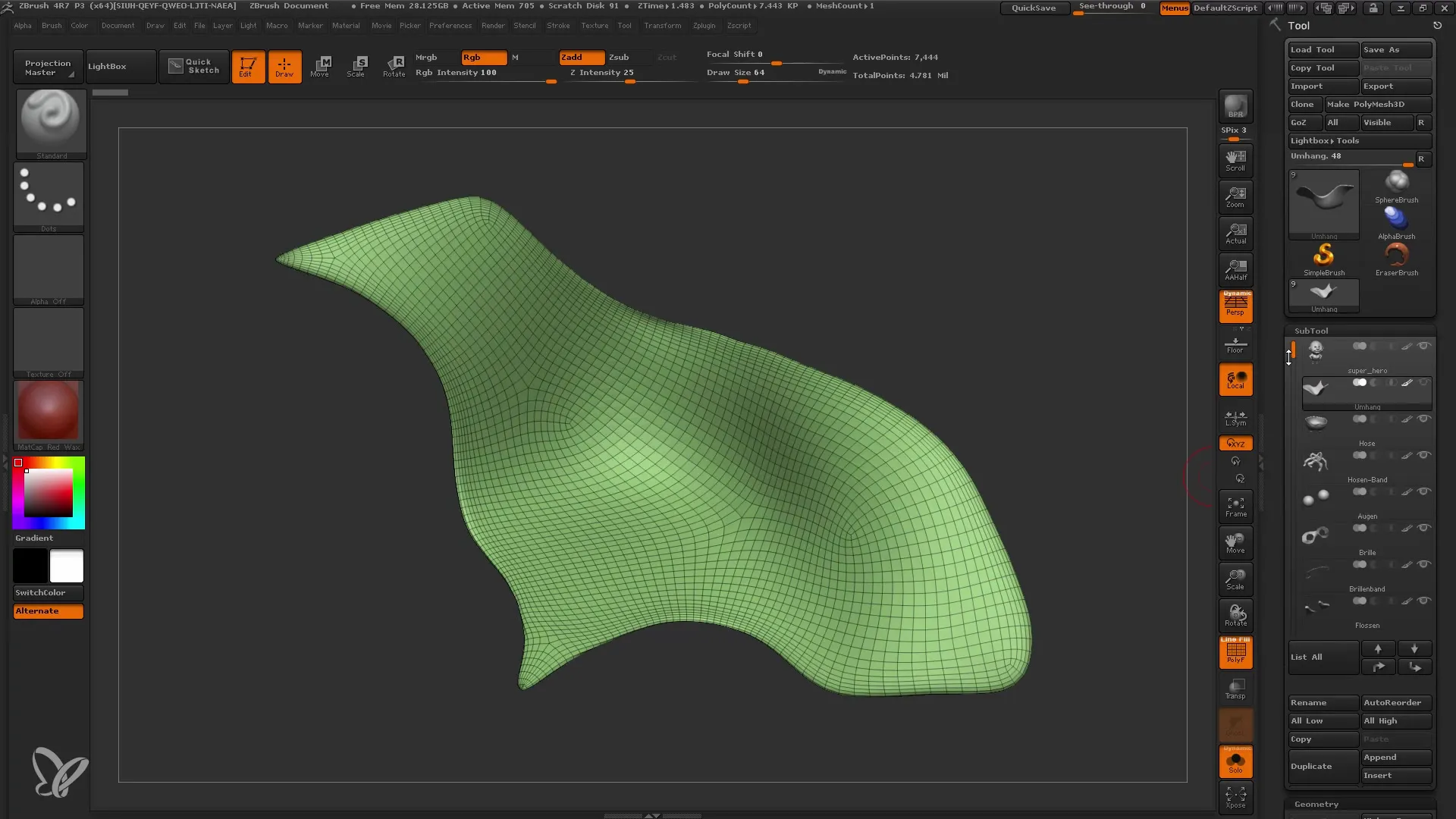
Nyt olet valmis lisäämään Surface Noisen. Siirry "Pinta" -välilehteen Subtool-valikossa. Täältä löydät vaihtoehdon "Noisemaker". Varmista, että ikkuna ei ole liian pieni, koska sinulla on siellä paljon vaihtoehtoja käytettävissä. Voit mukauttaa ikkunan, jotta näet kaiken mukavasti.
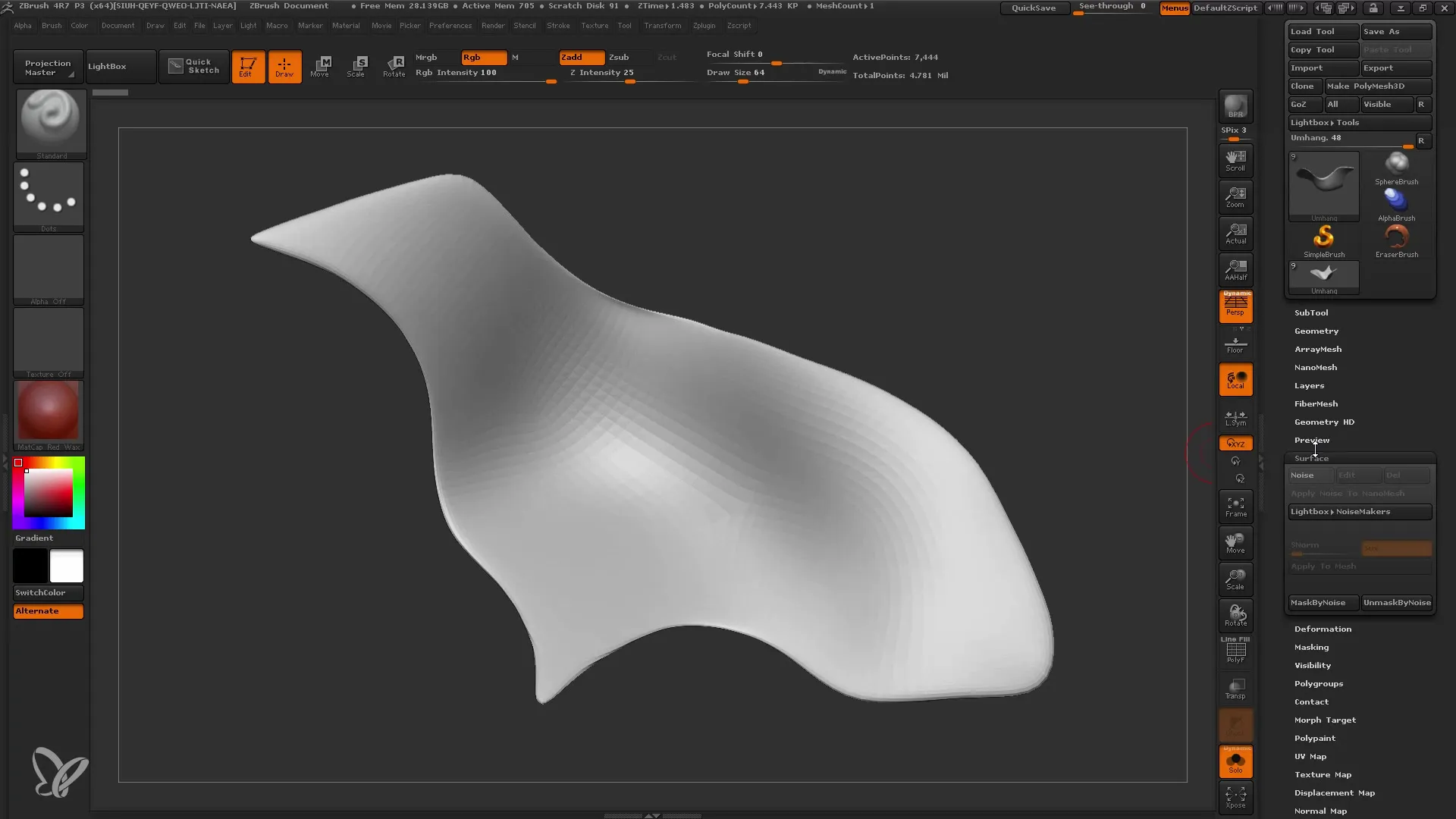
Kun olet valmis, napsauta "Lisää kohinaa" lisätäksesi uuden häiriötekstuurin. Täällä näet heti, kuinka viittasi muuttuu. Tässä osiossa voit muuttaa kohinan "Mittakaavaa" sekä säätää voimakkuutta. Kokeile erilaisia asetuksia saadaksesi parhaan vaikutuksen mallillesi.
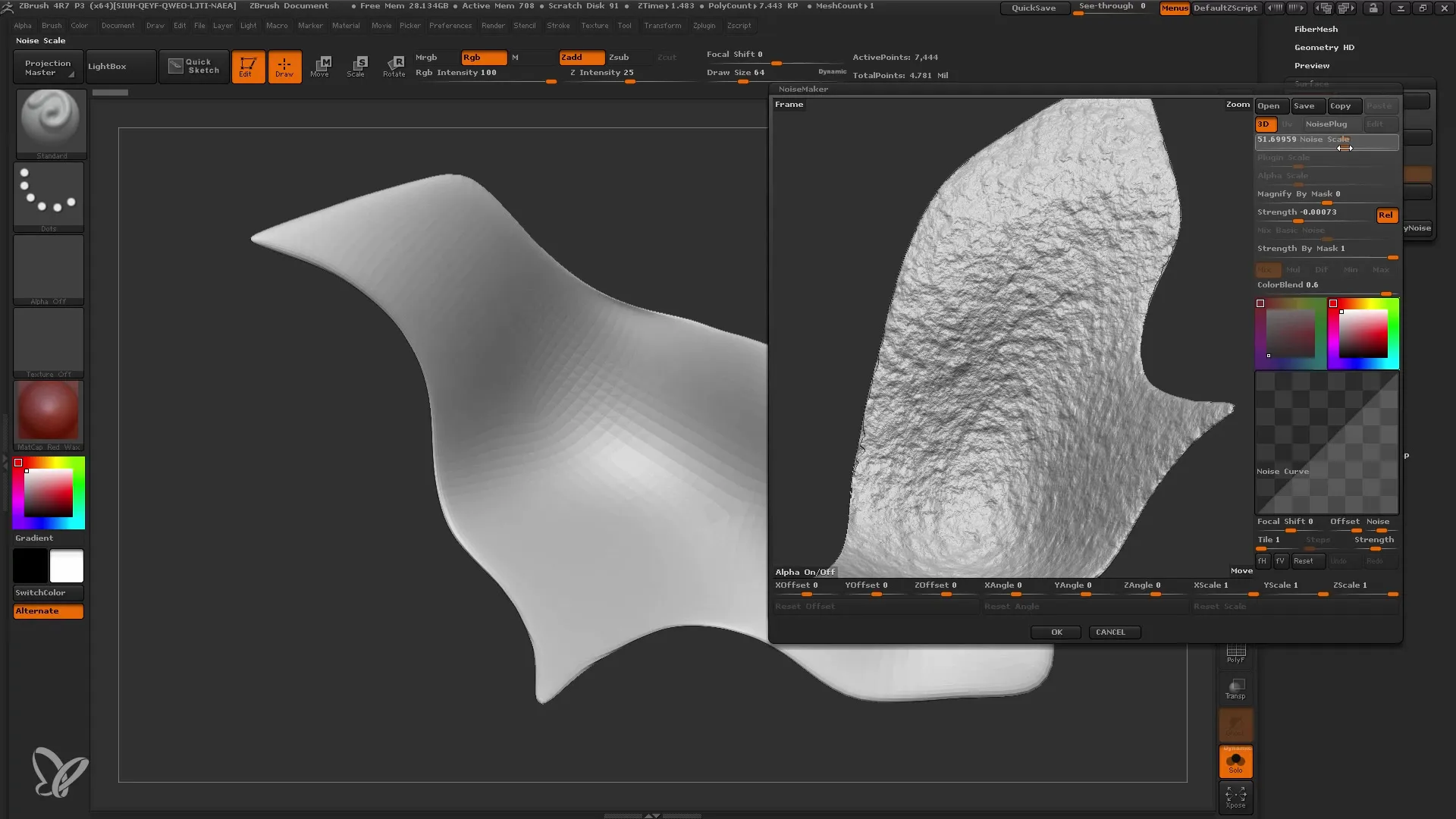
Kohinan voimakkuutta voidaan säätää myös negatiivisella tai positiivisella arvolla. Positiivinen arvo vahvistaa kohinaa, kun taas negatiivinen arvo vähentää sitä. Sinun tulisi mukauttaa asetukset niin, että tulos vastaa odotuksiasi ennen kuin hyväksyt sen.
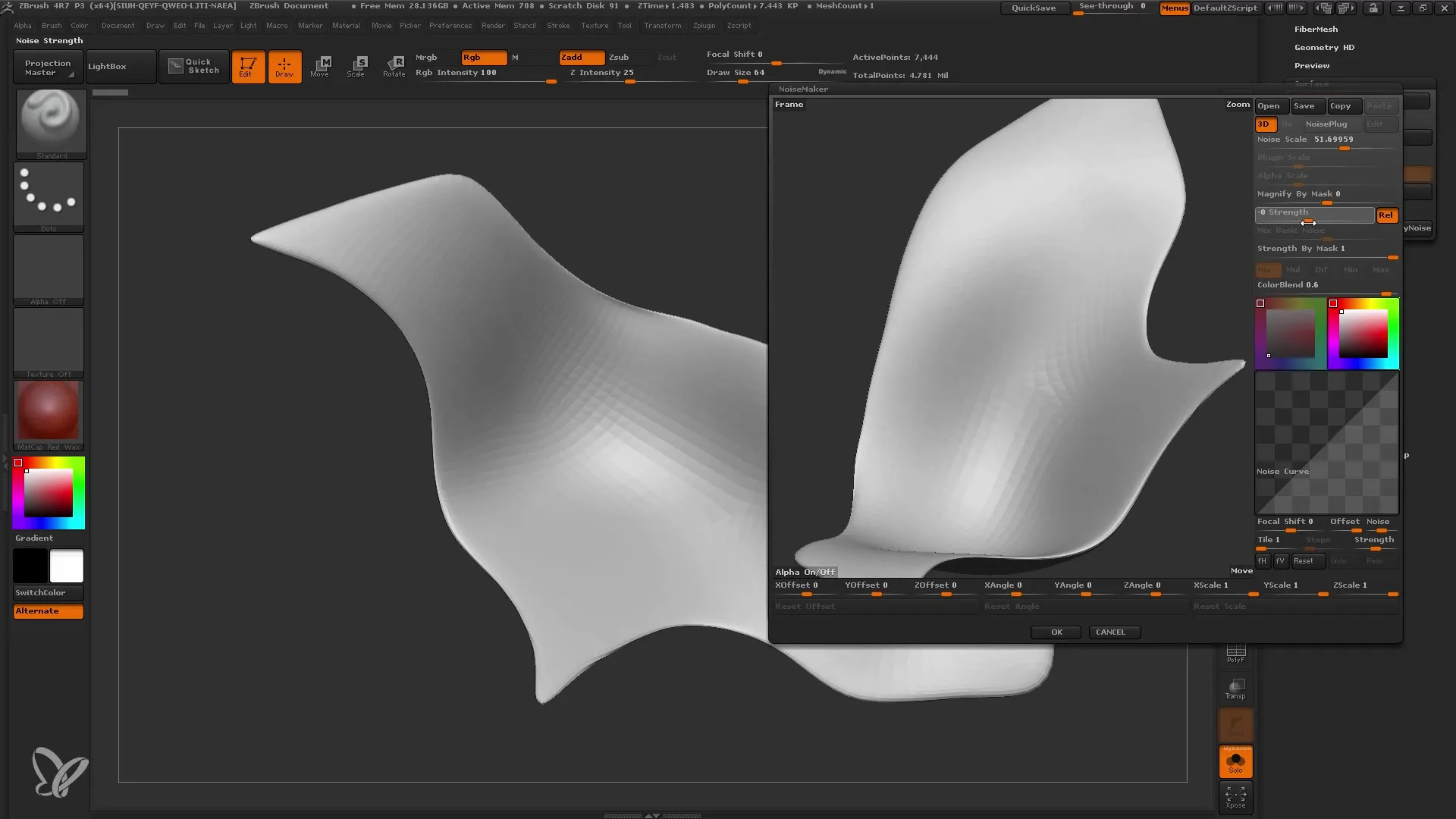
Lisäksi voit säätää Subdivision-tasoja saadaksesi enemmän yksityiskohtia, kun käytät kohinaa uudelleen. Siirry tähän Geometria-alueelle ja valitse "Subdivision Levels". Esimerkissämme lisäämme tasot 4: een, mikä vastaa noin 500 000 monikulmiota.
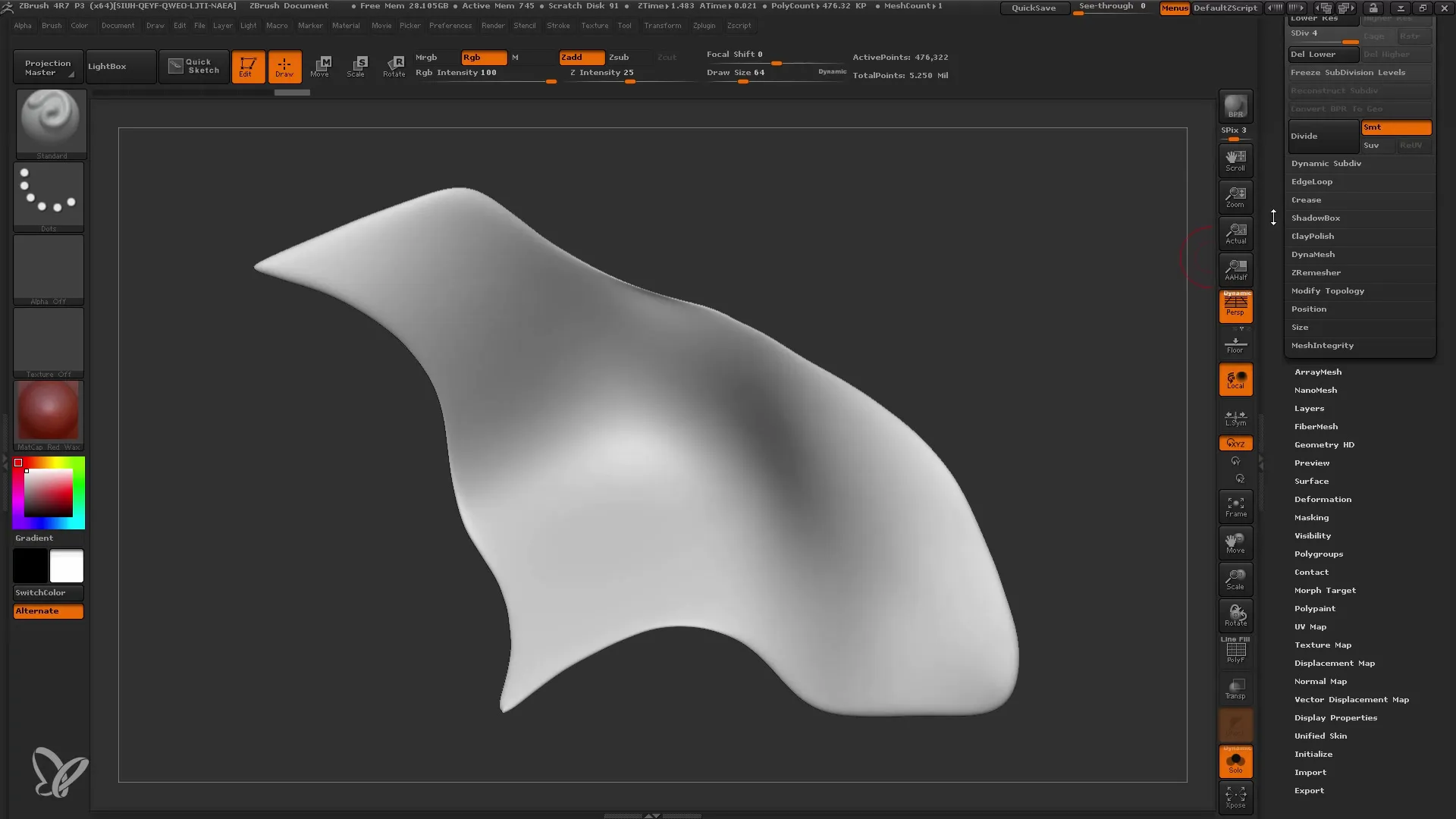
Mutta mitä tehdä, jos haluat sulkea tiettyjä alueita kohinan soveltamiselta? Tätä varten maskaustoiminto auttaa sinua. Pidä Control-painiketta painettuna ja valitse alueet, jotka haluat suojata. Voit terävöittää maskausta saadaksesi kauniimpia reunoja.
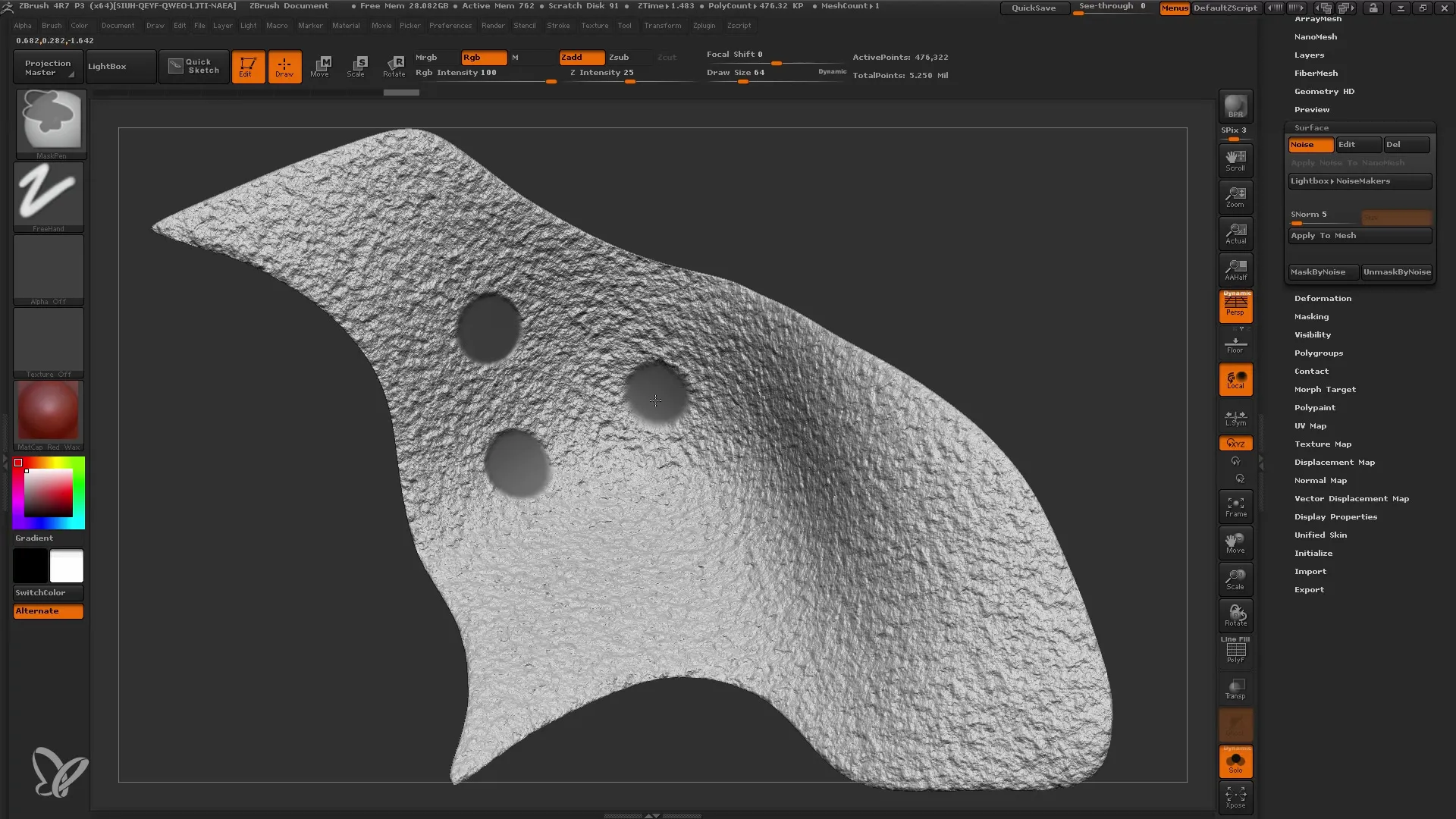
Nyt voit aktivoida Pinta-Noise-ominaisuuden uudelleen. Jos maskin näkyvyys häiritsee sinua, voit piilottaa maskin milloin tahansa ja jatkaa kohinan kanssa työskentelyä siten, että se ei näy.
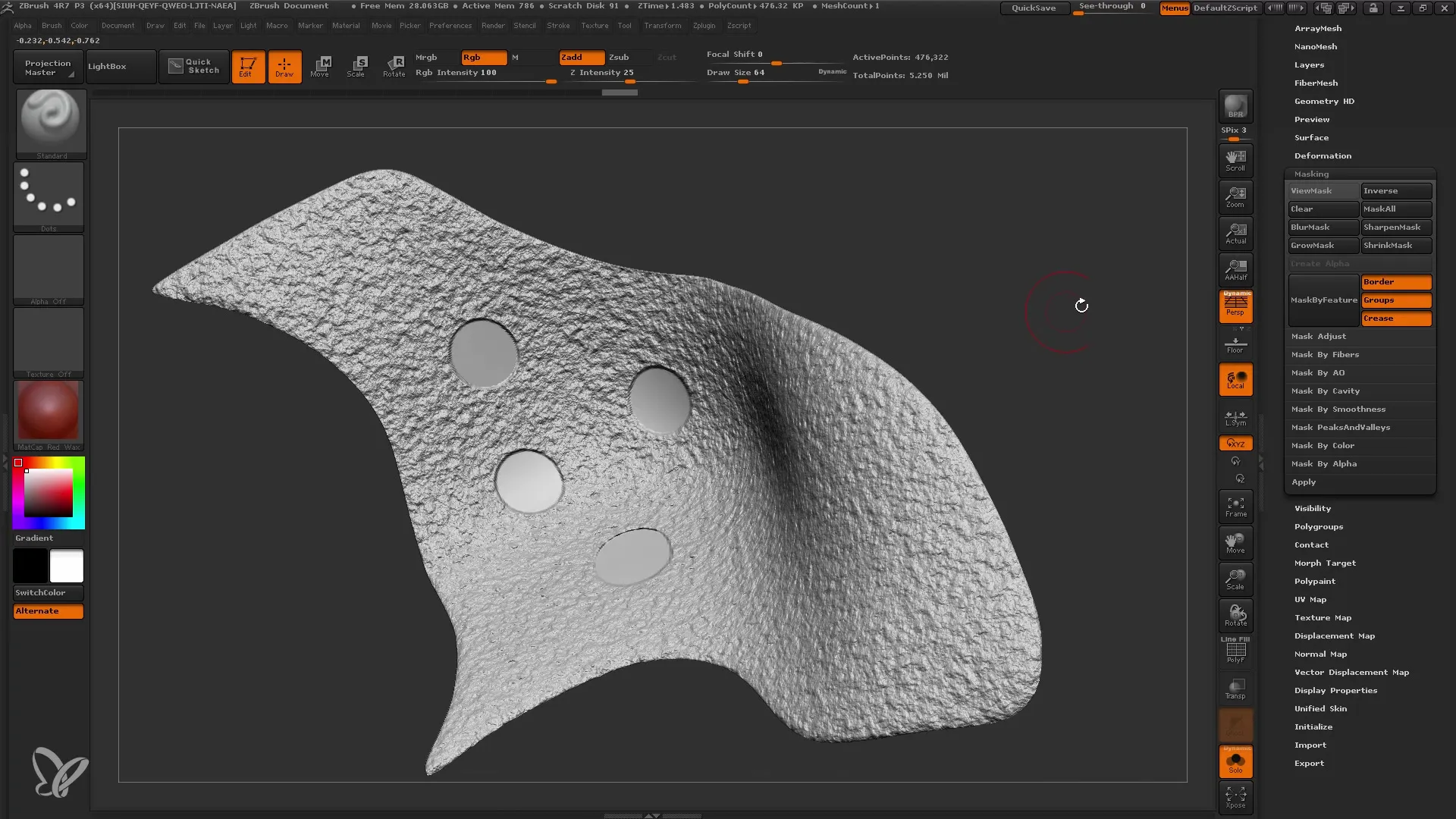
Toinen tärkeä asia on alfaindeksien käyttö. Jos haluat soveltaa tiettyjä kuvioita, kuten tähtiä malliisi, lataa alfakuva Surface Noise -alueelle. Varmista, että perusarvot, kuten voimakkuus ja koko, on asetettu oikein parhaiden tulosten saamiseksi.
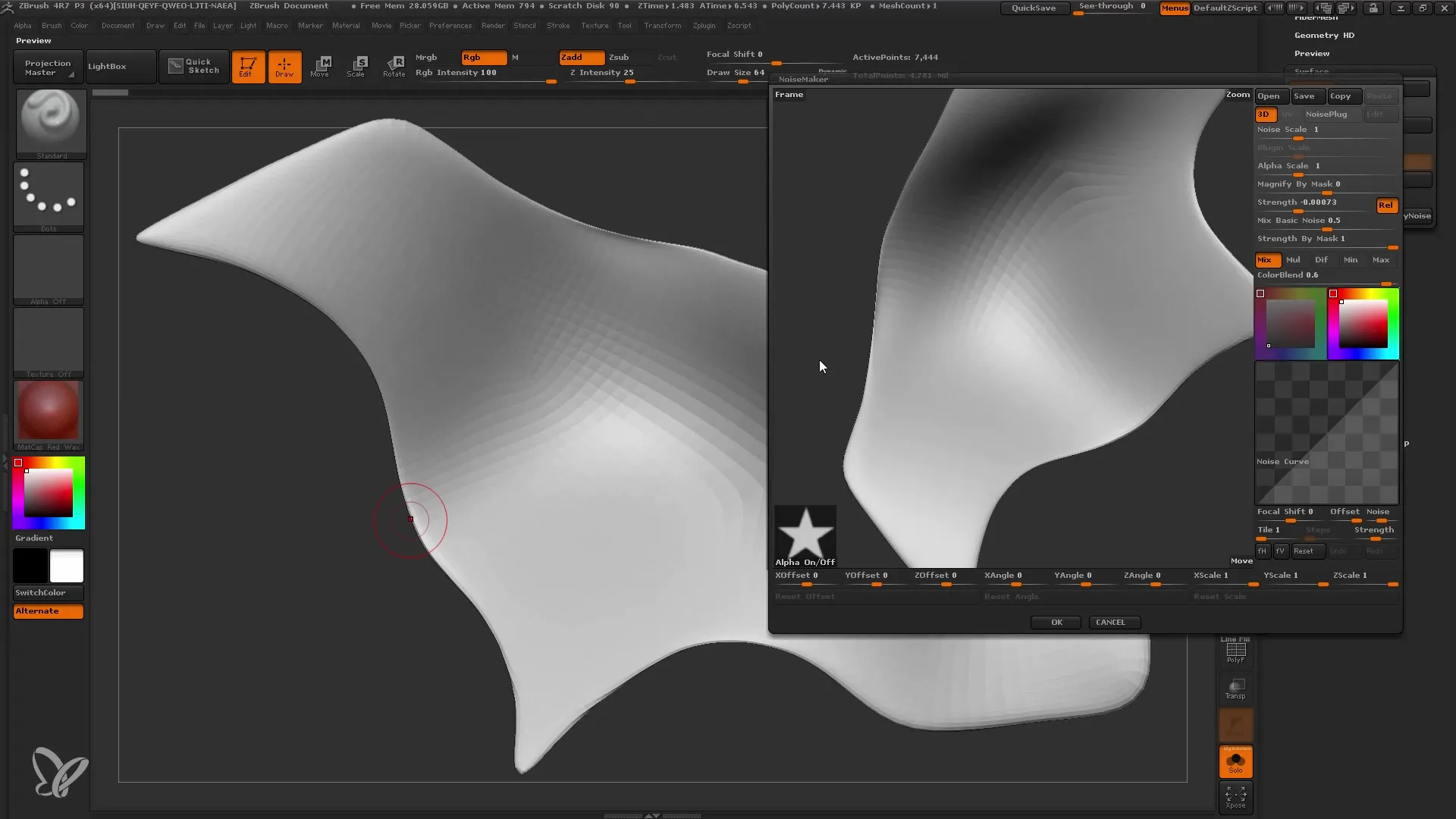
Ennen alphakäytön aloittamista varmista, että mallillasi on puhtaat UV-kartat. UV-kartat auttavat tekstuurien tasaisessa levittämisessä mallisi pinnalle. UV-kartan luomiseksi voit käyttää "UV Master" -lisäosaa, joka auttaa sinua luomaan puhtaan UV-järjestelyn.
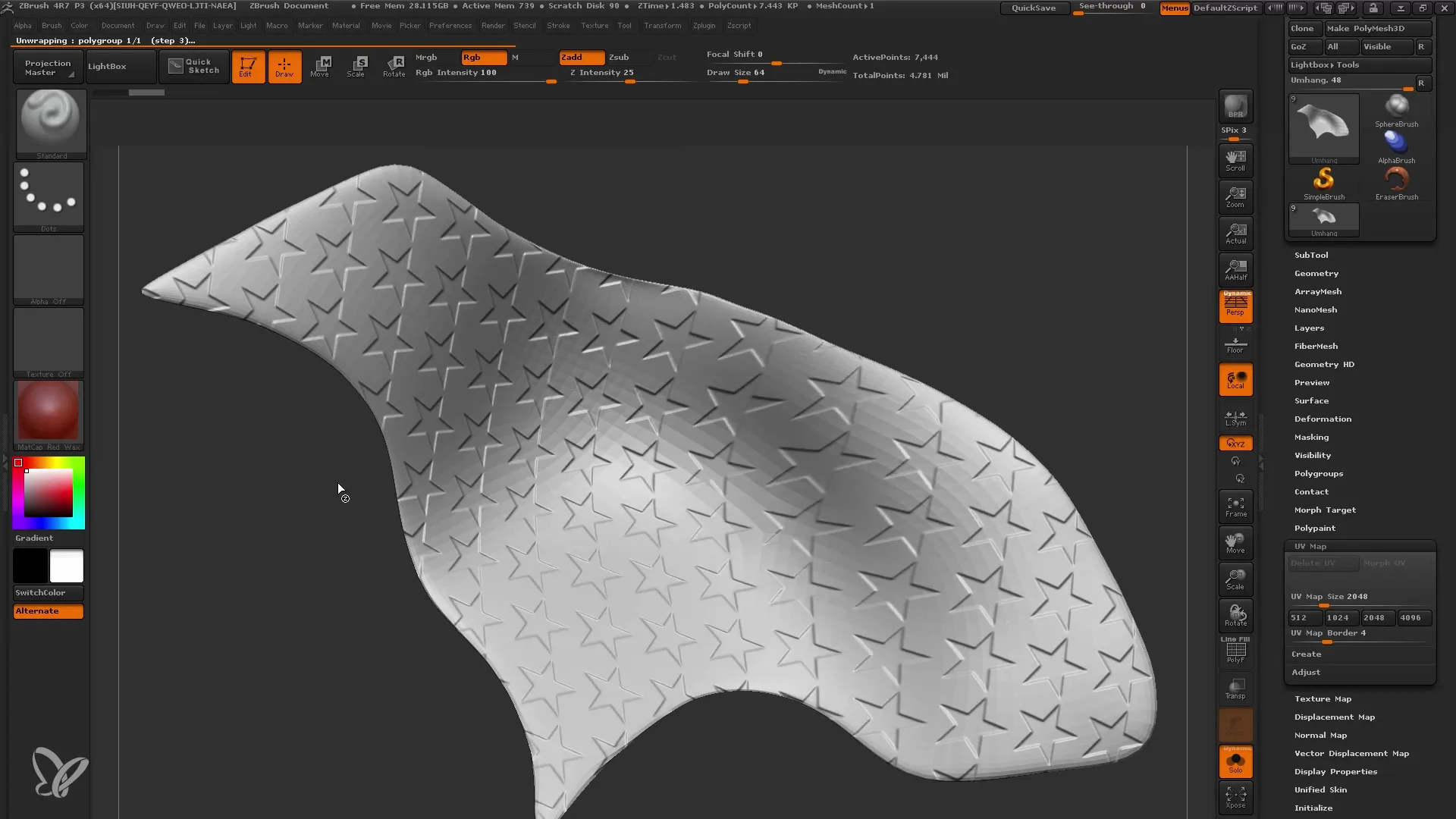
Kun olet luonut UV-kartan, voit jälleen käyttää Surface Noisea täydessä loistossaan. Tähdet tai muut käytetyt kuvioinnit tulisi nyt olla tasaisesti jaetut koko verkkoon.
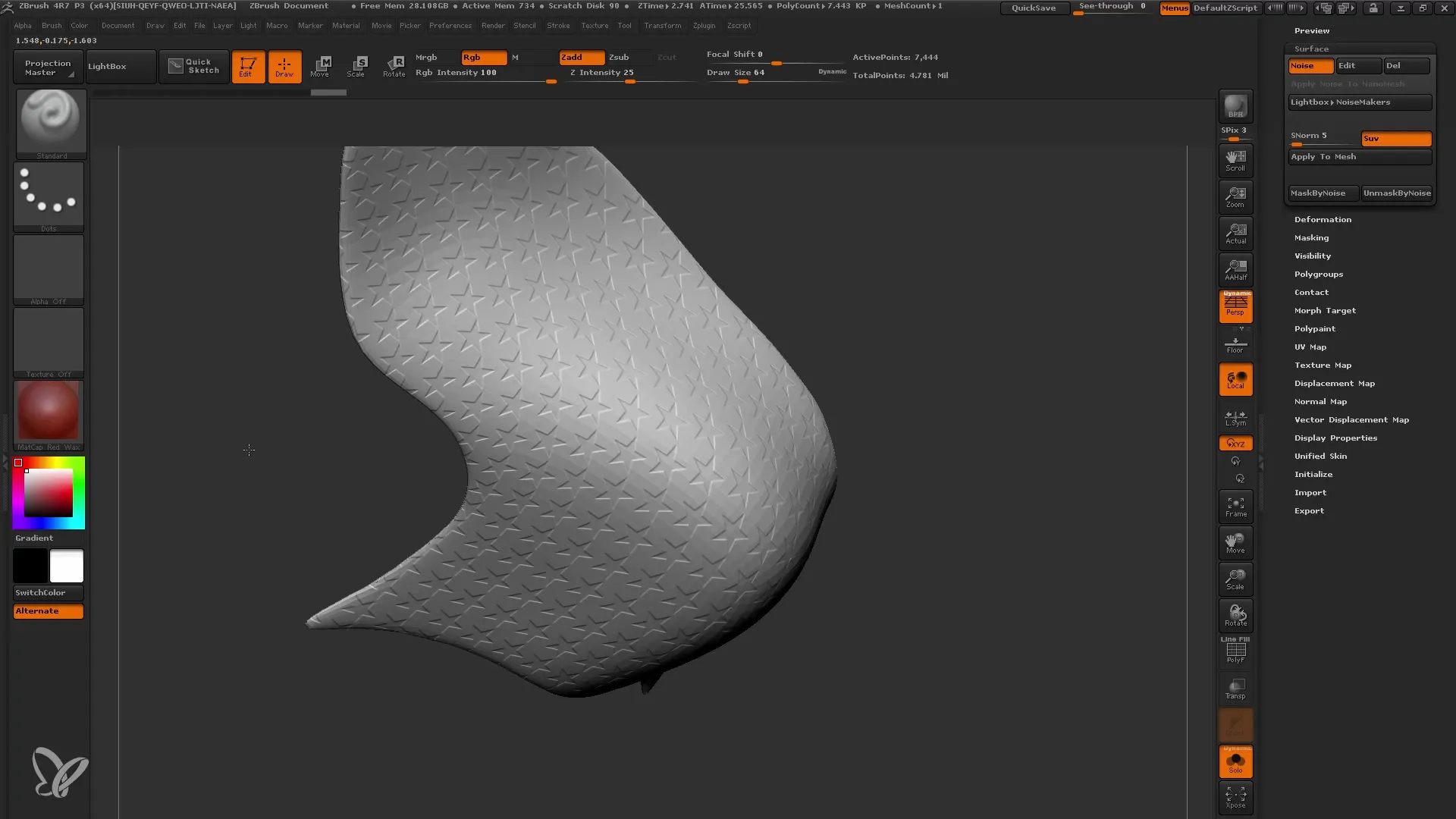
Jos et ole tyytyväinen melun laatuun ja rakenteeseen, sinun pitäisi lisätä mallisi polygonimäärää ja soveltaa melua uudelleen.
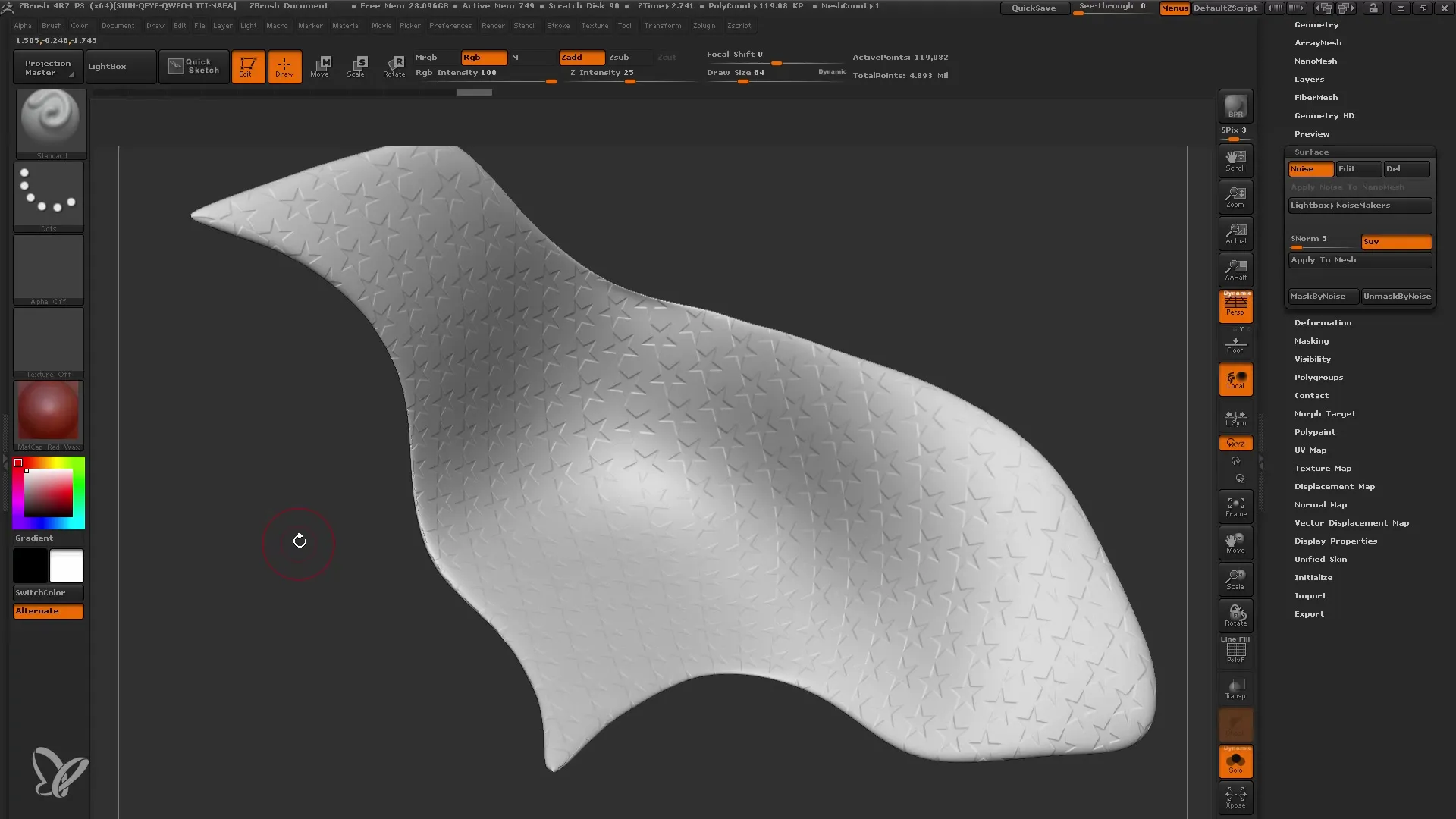
Nyt kun olet kokeillut UV:itä ja Surface Noisea, voit tehdä myös värimuutoksia. Käytä "Color Blend" -vaihtoehtoa säätääksesi mallisi värejä. Voit myös käyttää maskitusta värien tarkkaan levittämiseen.
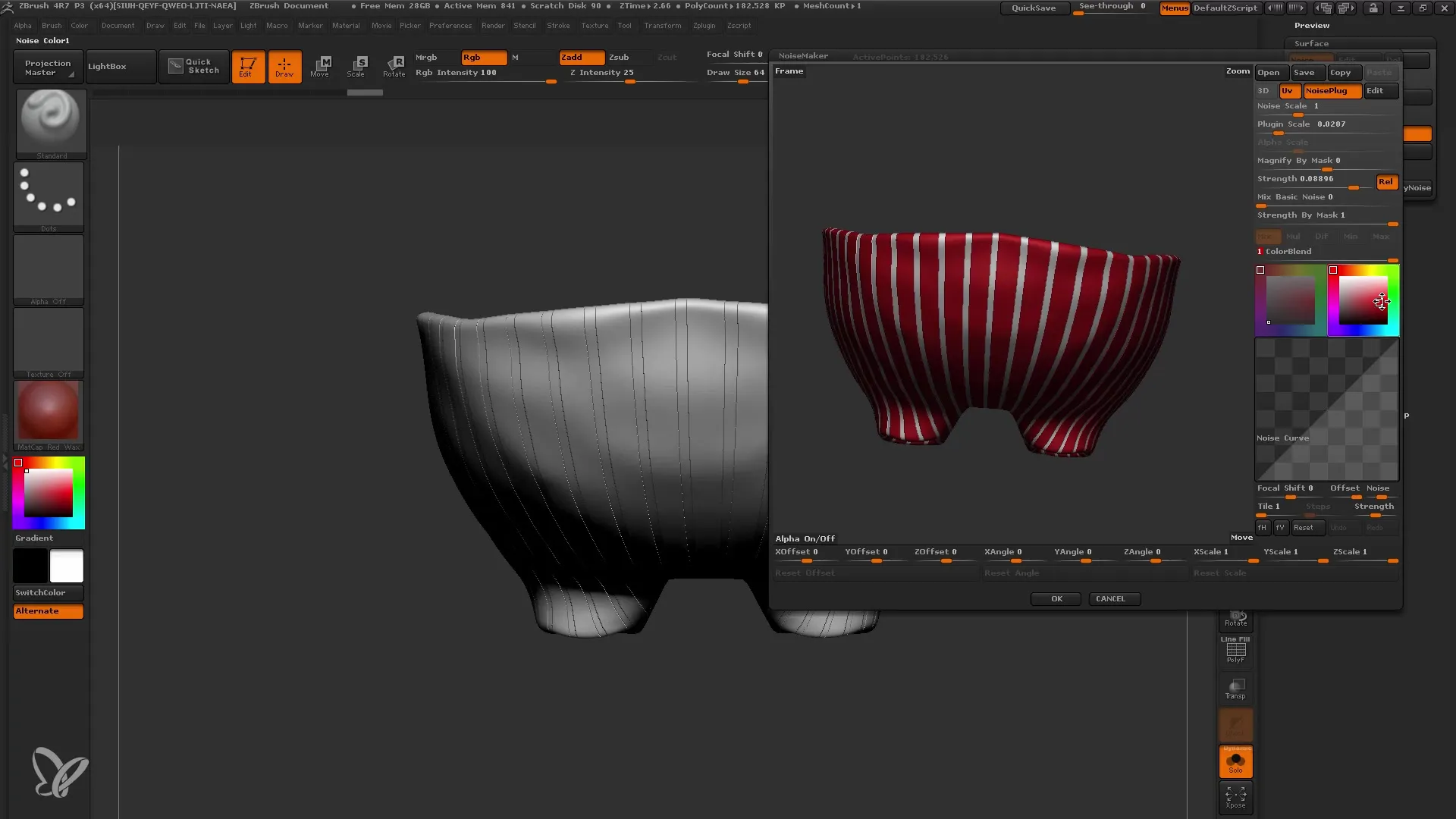
Lopuksi, kun kaikki näyttää haluamaltasi, voit säätää lopullisia renderöintiasetuksiasi. ZBrush tarjoaa monia vaihtoehtoja, joiden avulla voit saada parhaan mahdollisen tuloksen mallistasi.
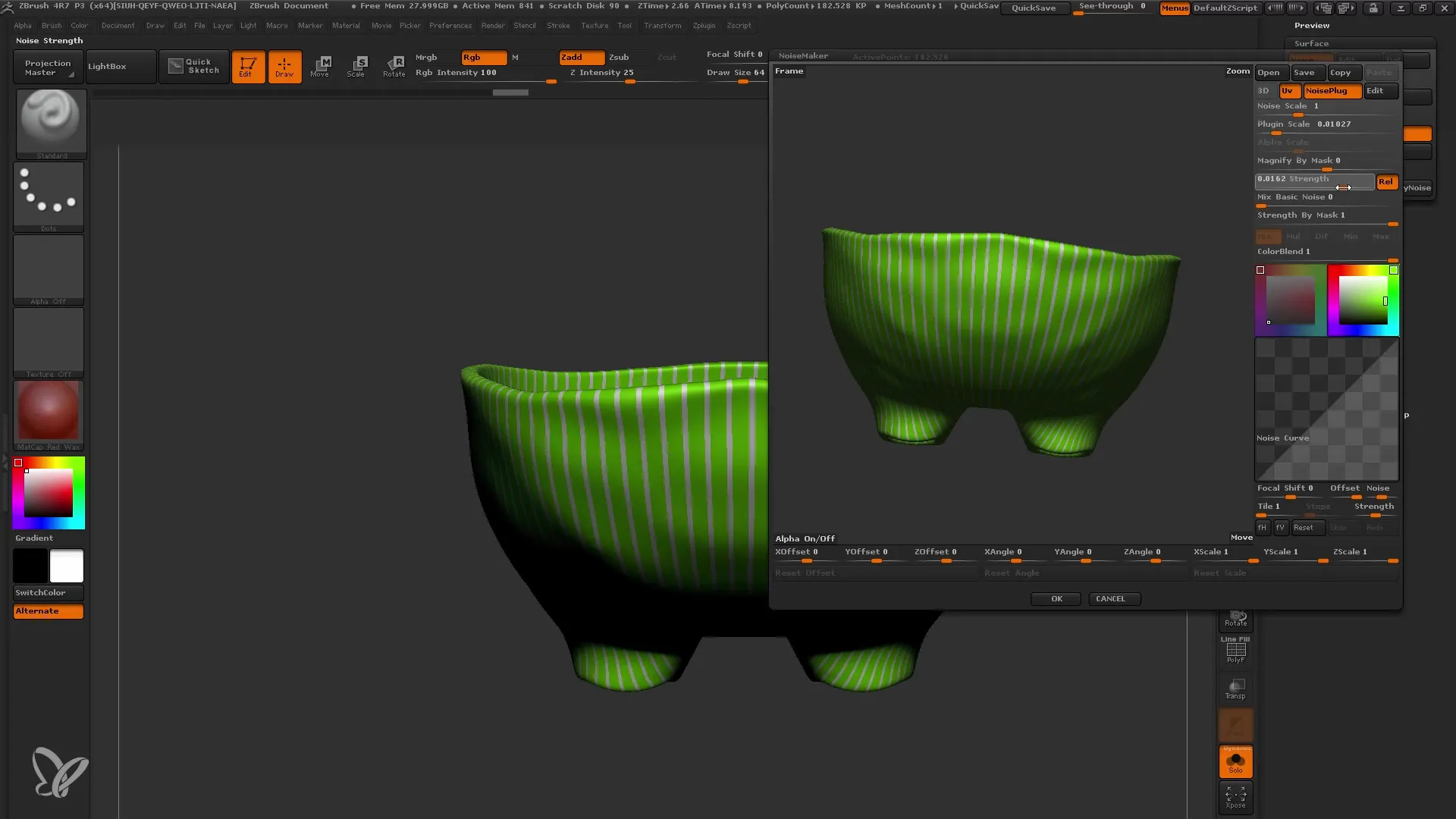
Tiivistelmä
Tässä oppaassa opit tehokkaasti käyttämään Surface Noisea ZBrushissa. Säätämällä melua, UV-karttoja ja maskeja sinulla on mahdollisuus rikastuttaa mallejasi ainutlaatuisilla ja realistisilla yksityiskohdilla. Missä tahansa haluat lisätä hieman enemmän tekstuuria ja luonnetta, voit hyödyntää näitä tekniikoita.
Usein kysytyt kysymykset
Miten aktivoimme Solo-tilan?Aktivoidaksesi Solo-tilan, klikkaa vastaavaa symbolia ylhäällä oikealla Subtool-alueella.
Mikä on UV-kartta ja miksi se on tärkeä?UV-kartta on 3D-pinnan alueellinen kuvaus, joka auttaa tekstuurien tasaisessa levittämisessä.
Miten voin käyttää maskeerauksia ZBrushissa?Jotta voit käyttää maskeerauksia, pidä "control" -näppäintä painettuna ja valitse alueet, jotka haluat maskata.
Kuinka monta polygonia mallini tulisi vähintään olla Surface Noise -sovelluksen käytölle?Erittäin hienoja yksityiskohtia varten mallisi tulisi olla vähintään 20 000 polygonia tai enemmän, mutta voit kokeilla myös 7000:lla.
Voinko siirtää Surface Noisea muihin ohjelmistoihin?Surface Noise -tiedot eivät ole siirrettävissä verkkoina, koska ne ovat algoritmi, joka on sovellettu alkuperäiseen verkkoon.


